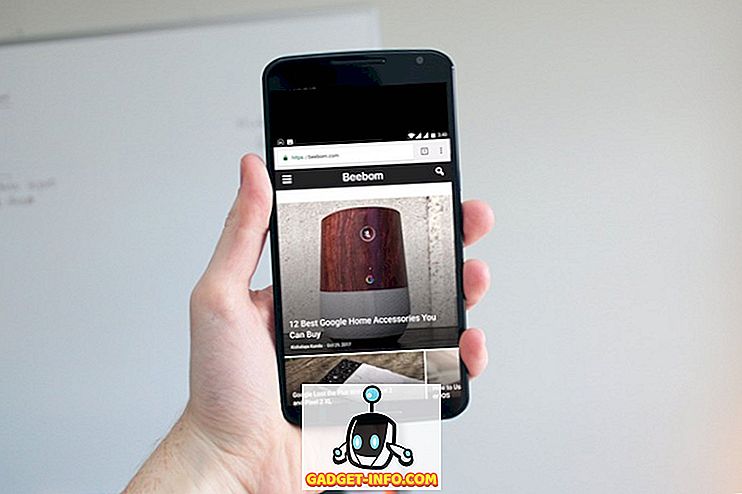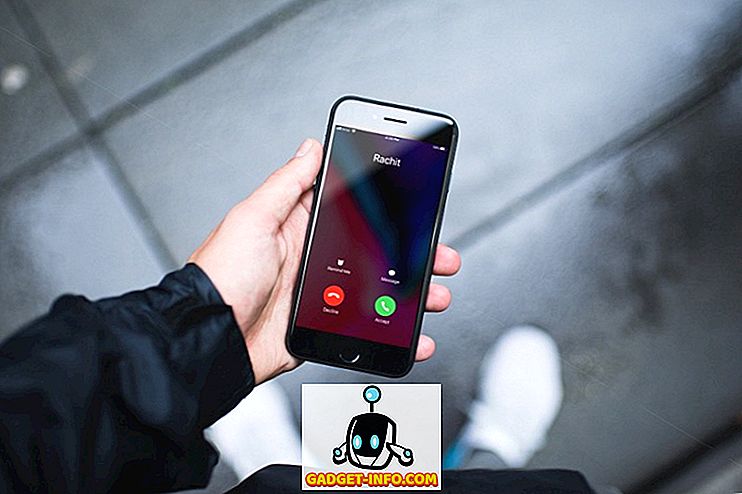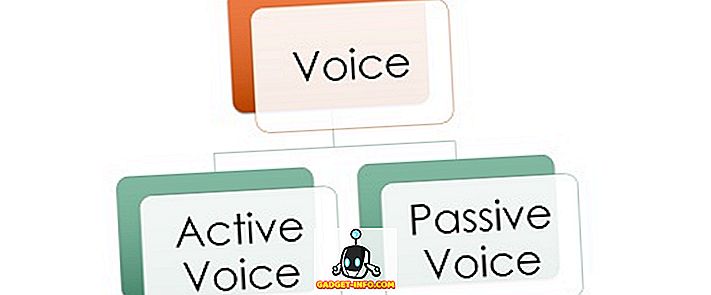Apple은 iOS 10에서 iDevices를 잠금 해제하는 방법에 몇 가지 주요 변경 사항을 소개했습니다. 사용자는 "잠금 해제를위한 홈 버튼 누르기"로 완전히 잠금 해제 된 아이콘 슬라이드가 대체되었음을 신속하게 깨달았습니다. 아직 슬라이드를 통해 잠금 해제 애석 해지면 탈옥구를 수정하여 iOS 10 기기로 다시 가져올 수 있습니다. iOS 10에서 슬라이드를 다시 열어 잠금 해제하는 방법은 다음과 같습니다.
슬라이드를 잠금 해제하는 방법
참고 : jailbroken iOS 10.2를 실행하는 iPhone 6에서이 비틀기를 테스트하고 작동하는지 확인할 수 있습니다. 다른 jailbroken iOS 10 장치에서도 작동합니다.
- Cydia를 열고 " 소스 "탭으로 전환 한 후 다음 소스를 추가하고 " 소스 추가 "를 두드립니다.
//fidele007.github.io ( "http"다음에 "s"를 추가하는 것을 잊지 마십시오).

Cydia에서 소스를 추가하는 방법에 대한 추가 도움말이 필요하면 먼저 Cydia 가이드를 참조하십시오.
- 소스를 추가 한 후 " 검색 "탭으로 이동하여 " SlideToUnlock10 "(따옴표 제외)을 검색하십시오.

- 그런 다음 "설치" > "확인"을 누릅니다 .

- " Restart SpringBoard "를 누릅니다.

이제 장치가 몇 초 내에 다시 끊어지며 잠금 해제 할 슬라이드가 iDevice에 다시 있어야합니다.
이 새 슬라이드를 사용하여 잠금 해제하는 방법
SlideToUnlock10 은 홈 화면에 여전히 "언론의 잠금을 해제합니다"라는 메시지가 표시되기 때문에 iPhone이 잠금 해제로 슬라이드되어 있음을 분명히 하지 않습니다 . 하지만 잠금 화면에서 오른쪽으로 스 와이프하면 "오늘보기"에 액세스 할 때처럼 암호 코드 입력 옵션이 표시됩니다. 패스 코드가 활성화되어 있지 않으면 오른쪽으로 스 와이프하면 iPhone의 잠금이 풀리고 곧바로 집 화면으로 이동합니다. 좋은 점은 Touch ID를 사용하면 완벽하게 작동한다는 것입니다.
잠금 화면에서 "오늘보기"에 액세스해야하는 경우 암호 입력 옵션에서 "취소"를 누르십시오. 그러나 잠금 화면에서 "오늘보기"에 대한 액세스를 비활성화하지 마십시오. 어떤 이유로 SlideToUnlock10은 일종의 "Today View"를 사용하도록 설정했습니다.
전문가 추가 정보 : iOS 10에서 '언론 보도 잠금 해제'사용 중지
이것은 jailbroken / non-jailbroken iOS 10 사용자를위한 하나의 프로 팁입니다. iPhone의 잠금을 해제하기 위해 홈 버튼을 누르는 것을 좋아하지 않는다면, 터치 ID를 사용하도록 설정 한 경우 " 손가락을 놓으세요"를 사용하도록 설정할 수 있습니다.
- 이렇게하려면 ' 설정' > ' 일반' > ' 접근성 '으로 이동하십시오.

- " 홈 버튼 "으로 이동하고 스위치를 " 나머지 손가락을 열 려면 "활성화하십시오.

어떻게 당신의 "새로운"슬라이드를 잠금 해제하려면 좋아하니?
이 간단한 감옥을 사용하여 iOS 10 기기에서 슬라이드를 다시 열어 잠금 해제 할 수 있습니다. iOS 10에서 새로운 "Press home to press"에 대해 어떻게 생각하세요? 너는 그것을 정말로 좋아 하느냐, 또는, 당신은 오래되었던 미끄러짐의 열렬히 생각하고 있냐? 아래 의견란에 귀하의 생각과 의심이 있다면 알려주십시오.